"Устройство недоступно" ― эта фраза на iPhone может напугать кого угодно. Мало кто знает, как действовать в случае появления этого сообщения. Рассказываем, что это значит ― iPhone недоступен, и какие есть варианты выхода из ситуации.
Что означает "Айфон недоступен"
Такое сообщение появляется, если несколько раз ввести неправильный код-пароль от телефона. Это одна из мер безопасности Apple, которая предусматривает блокировку в том случае, когда телефон попал в руки злоумышленников, и те пытаются разблокировать его и вводят неправильный пароль. Информация в телефоне остается в полной сохранности, так как к нему нельзя получить доступ без код-пароля.
Сообщение о недоступности не появляется после первой ошибки, это происходит постепенно:
- Пять неверных попыток: устройство блокируется на 1 минуту;
- Шесть попыток: на 5 минут;
- Семь попыток: на 15 минут;
- Восемь попыток: на 60 минут;
- Десять попыток ввода неверного кода: устройство блокируется полностью.
Именно после десятой попытки ввода неправильного код-пароля на экране возникает сообщение "iPhone недоступен". Согласитесь, весьма маловероятно, что кто-либо 10 раз ошибется в своем код-пароле, поэтому эта мера позволяет обеспечить сохранность информации, когда телефон украли или пытаются взломать.

Но у владельца есть несколько способов восстановления даже в том случае, когда устройство заблокировано навсегда.
Что делать при появлении сообщения о недоступности
При заблокированном телефоне необходимо выполнить полный сброс и восстановление. Перед процедурой желательно убедиться:
- На устройстве установлена одна из последних версий операционной системы (не ниже iOS 15.2);
- Устройство подключено к сети wi-fi или в нем вставлена сим-карта, имеющая доступ к мобильному интернету;
- Вы помните идентификатор Apple ID и пароль от него ― без этих данных восстановление будет невозможно.
После этого можно выполнить сброс данных. Как это сделать расскажем детально.
Сброс iPhone
Если на экране появилась надпись "устройство недоступно", обратите внимание на нижнюю часть сообщения ― там должно быть предложение "Стереть устройство". Если этой опции нет, попробуйте еще несколько раз ввести неверный пароль ― необходимо определенное число попыток, чтобы устройство стало заблокированным с возможностью стереть информацию.
При появлении опции стирания:
- Нажмите Стереть iPhone;
- Еще раз подтвердите свое намерение;
- Введите пароль от Apple ID, чтобы выйти из учетной записи на устройстве;
- Подтвердите удаление данных и настроек.
После этих операций телефон перезагрузится, и вы сможете настроить его как новый, то есть восстановить из резервной копии, и в том числе ― установить новый код-пароль.
Эта же последовательность действий применяется, если заблокирован не телефон, а iPad.
Обратите внимание, что перейти на экран защитной блокировки получится только в том случае, если телефон подключен к интернету через мобильную или беспроводную связь, а еще на нем предварительно была включена функция Найти iPhone или Локатор.

После 10 попыток введения пароля, в зависимости от настроек операционной системы, iPhone либо сам стирает информацию, либо появляется экран с сообщением "устройство недоступно" и предложением самостоятельно стереть информацию.
Очевидно, что сброс телефона имеет смысл только тогда, когда вы знаете данные Apple ID для восстановления. Если вы не помните пароль, iPhone превратится в кусок пластика ― компания делает все для того, чтобы кража этих телефонов не имела смысла.
Сброс настроек через iTunes
Эта программа ― незаменимый помощник для владельцев техники Apple. Иногда через нее можно сделать то, что не получается выполнить напрямую с телефона. Нужна установленная на ноутбук программа и оригинальный кабель для подключения телефона.
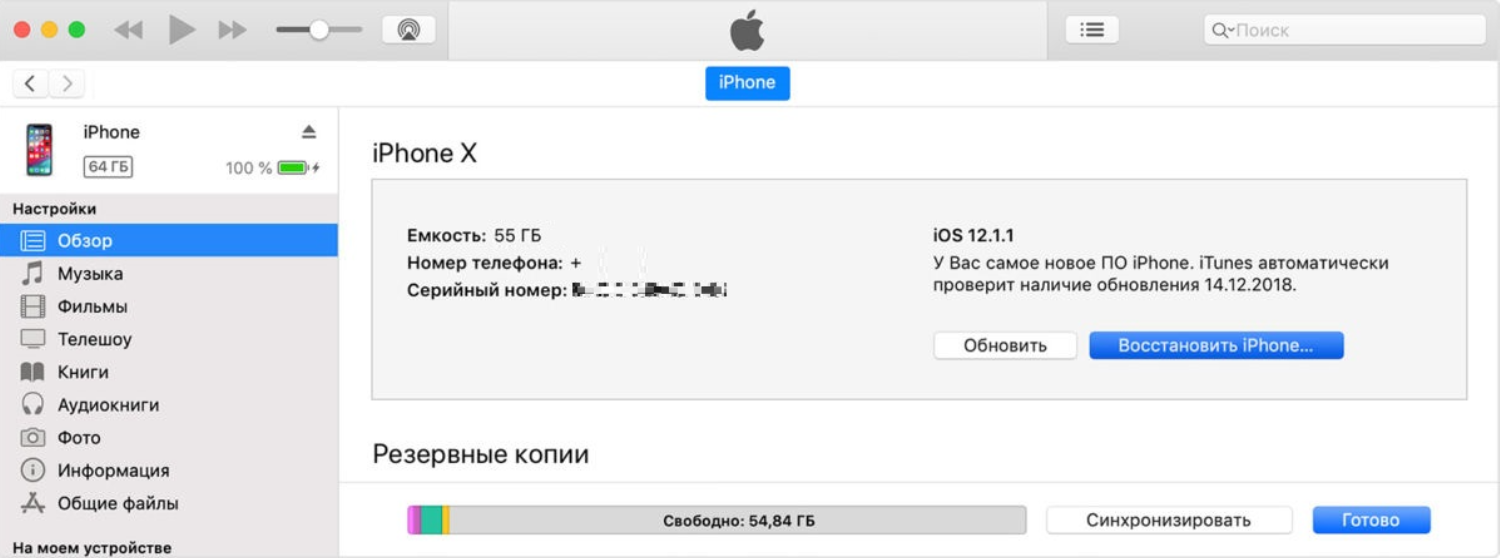
Далее действуем следующим образом:
- Выключаем телефон. Из экрана блокировки сделать это непросто. На моделях от 8 поколения и старше необходимо одновременно зажать боковую кнопку и кнопку уменьшения громкости, пока не появится ползунок Выключите. Сдвиньте ползунок и подождите около 1 минуты, пока телефон выключится.
- Переводим телефон в режим восстановления: зажимаем боковую кнопку.
- Не отпуская кнопки, соединяем телефон и компьютер кабелем.
- Продолжаем удерживать кнопку, пока на экране не появится сообщение о запуске режима восстановления.
- Если телефон требует ввести код-пароль, выключаем его и проводим процедуру заново.
После того, как компьютер опознает iPhone, программа iTunes предложит восстановить телефон. Для восстановления будет использована резервная копия из iCloud. Загрузка программного обеспечения может занять 15 минут и более. В процессе потребуется войти в iCloud с помощью пароля от Apple ID.
Восстановление через Найти iPhone
Заблокированный телефон можно стереть и восстановить с помощью программы Найти iPhone. Для этого с любого компьютера зайдите в свой аккаунт iCloud и на панели инструментов найдите плашку Найти iPhone. После входа в приложение в списке устройств найдите телефон и нажмите Стереть.
Далее подтвердите решение во всех окнах, которые будут появляться. Будет выполнен сброс настроек до заводских, в том числе код-пароля, и вы сможете установить новый. Необходимо знать данные Apple ID для входа в облачное хранилище и последующего восстановления.
Восстановление недоступного iPhone через специальные программы
Если iPhone выдает сообщение о том, что устройство недоступно, справиться с ситуацией помогут специальные программы. Поиск в интернете выдаст несколько вариантов подобных программ, все они, как правило, платные.
Покажем, как происходит разблокировка телефона на примере одной из популярных программ 4ukey.
- Программу необходимо скачать и установить на компьютер.
- Подсоединить телефон кабелем USB к компьютеру.
- В окне программы выбрать опцию Разблокировать экран.
- Выберите раздел для вашей модели телефона, там будут инструкции по вводу в режим восстановления.
- Следуйте указаниям на экране компьютера.
- После входа в режим восстановления программа будет скачивать подходящую прошивку на компьютер, выберите место для сохранения и соглашайтесь с предложенными сценариями.
- После скачивания прошивки нажмите кнопку Начать удалять ― это касается экрана блокировки.
Если последовательность действий проведена правильно, код-пароль на телефоне будет удален, и вы сможете войти в настройки для установки нового.
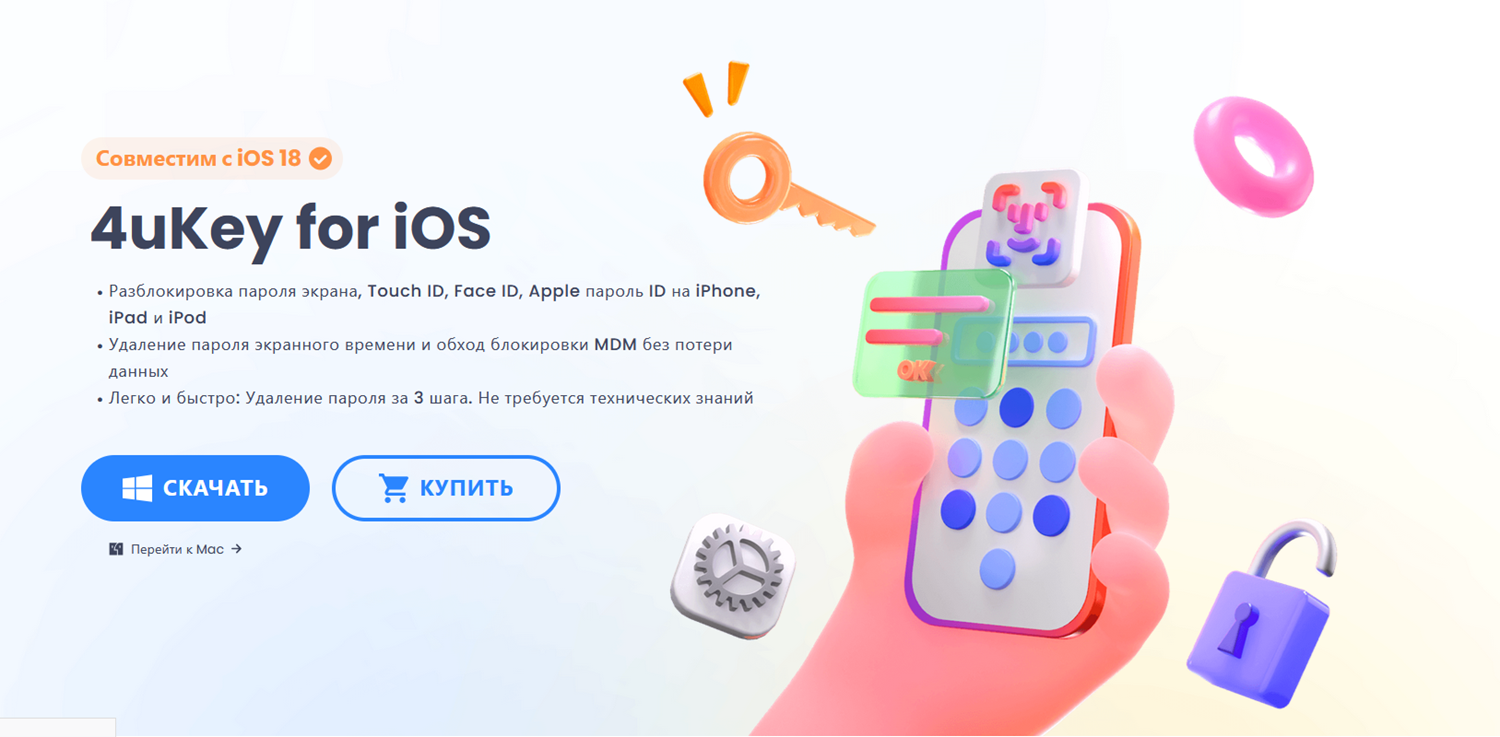
Подобных утилит существует множество ― это AnyUnlock и другие. Их преимущество в простом и понятном интерфейсе. Не нужно быть программистом или хакером для работы с собственным "Айфоном".
Эти программы занимают мало места, быстро скачиваются и устанавливаются, а еще имеют богатый функционал. Так, предусмотрена возможность решения проблем с активацией iCloud, отключение Локатора и снятие блокировки без данных Apple ID, удаление SIM lock у привязанных к оператору зарубежных "Айфонов". Есть и минусы ― специфический функционал для разблокировки делает программы платными, а еще их часто используют злоумышленники для взлома краденых телефонов.
Как избежать проблем с недоступным iPhone
Блокировка телефона даже на час ― неприятное явление, во время которого могут быть пропущены уведомления, звонки и сообщения, поэтому не стоит допускать подобное.
Прежде всего, не усложняйте код блокировки. Пусть это будет хорошо известная вам, но не слишком простая комбинация цифр ― к примеру, почтовый индекс менее очевиден, чем день вашего рождения или дата рождения детей. Также эффективно использовать вместо код-пароля — Face ID или отпечаток пальца.
Проблемы с восстановлением устройства
Часто в процессе восстановления iPhone через компьютер возникают ошибки, которые не дают успешно завершить процесс.
Вот что можно предпринять:
- Обновить операционную систему на Mac или Windows до последней версии,
- Установить последнюю версию iTunes,
- Подключить устройство iPhone или iPad непосредственно к порту USB, избегая концентраторов или подсоединенной клавиатуры,
- Использовать только оригинальный кабель USB,
- Подтверждать доверие, когда компьютер запрашивает данное разрешение,
- Перезагрузить как компьютер, так и телефон,
- Удалить программы, конфликтующие с iTunes — система сообщит о наличии таких.
И наконец, если эти способы не помогают, рекомендуется использовать другой компьютер и другой кабель USB.
Кроме того, на сайте Apple в разделе поддержки приведены коды ошибок и пути решения, которые можно использовать в конкретных ситуациях. Если восстановление и разблокировку iPhone самостоятельно не удается выполнить, необходимо обратиться в сервисный центр. Могут понадобиться документы, подтверждающие право использования телефона. Мастерам важно знать, что вы не пытаетесь взломать чужой телефон.
Еще проблема в процессе восстановления может возникнуть, если на телефоне недостаточно свободного пространства. Или же в процессе было прервано сетевое соединение. Если загрузка останавливается на экране с логотипом Apple, выйти из этой ситуации может быть не просто. Apple рекомендует перезапустить устройство, а при невозможности ― обратиться в сервисный центр. При проблемах с сетевым соединением ― перезагрузить модем и компьютер, подключать компьютер напрямую к сети Ethernet, а не к беспроводному маршрутизатору, удалить программы безопасности с телефона (антивирус и др.).
Выводы
iPhone считаются максимально защищенными от чужого проникновения телефонами. Невозможно получить доступ к информации без код-пароля, отпечатка пальца или Face ID.
Иногда такая секретность может сыграть злую шутку с самим владельцем: если он несколько раз неправильно введет код-пароль от телефона, устройство станет недоступным. В этом случае разблокировать телефон без стирания всех данных будет невозможно. Чтобы восстановить контент, необходимо знать данные Apple ID. Если нет доступа ни к паролю Apple ID, ни к код-паролю, даже самый дорогой iPhone превратится в кусок пластика.
В статье мы рассказали о нескольких способах разблокировки телефона после сообщения "устройство недоступно". Воспользуйтесь самым удобным для вас.











